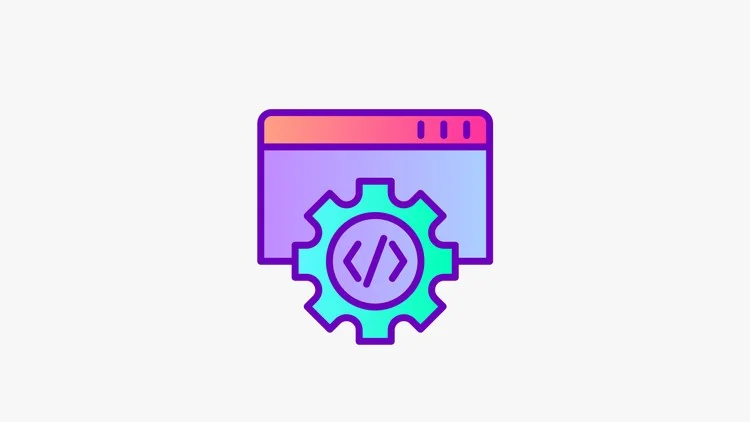前回までで,Repository,Entity,Mockなどを作成し,一連のViewModelのテストが完了しました。LatestViewModelTestのテストコードでは,Searchメソッドを呼び出すと,エリアID,計測日時,計測値が文字列になって取得できることが保証された状態です。あとは画面を作成して,テスト結果と同じように,画面に表示できる段階まで来ています。
フォームの作成
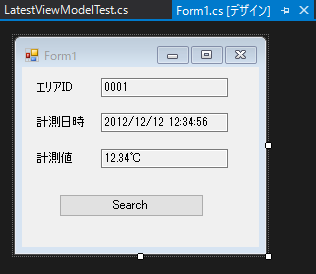
それではフォームを作成しましょう。フォームはMVVMの実装パターンではViewと呼ばれています。なので,WinFormプロジェクトにViewsフォルダーを作成し,そこにフォームを作成していきます。命名規約は機能名の後にViewと明記することにします。
Viewsフォルダーの追加
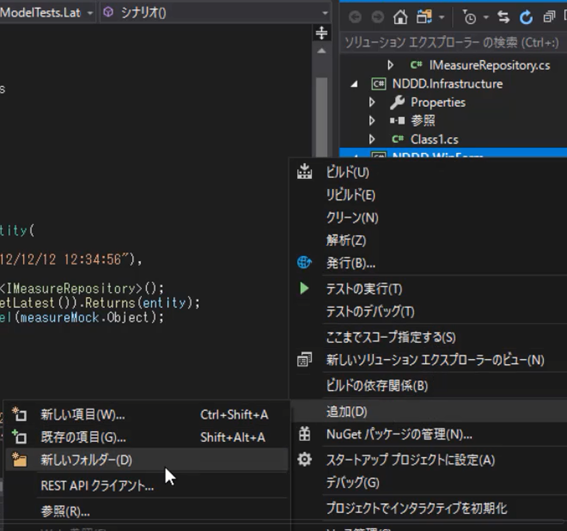
WinFormプロジェクトを右クリックして,「追加」「新しいフォルダー」を選択し,作成されたフォルダーを「Views」という名前に変更します。
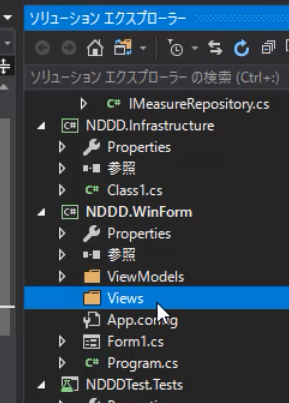
この作成したViewsフォルダーに,画面をどんどん入れていきます。
LatestViewの追加
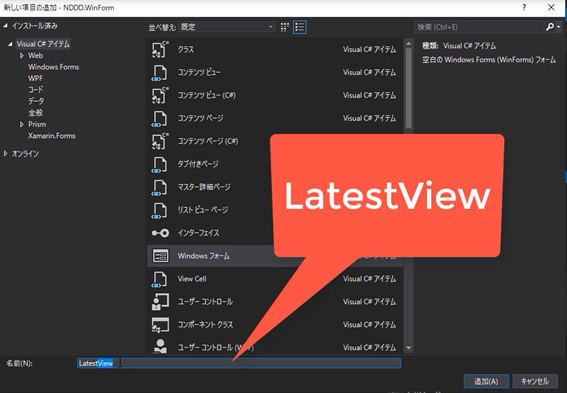
作成した「Views」フォルダーを右クリックし,「追加」「Windowsフォーム」を選択し,Windowsフォームを追加します。名前は「LatestView」とします。今回はLatestViewModelというViewModelを作成しましたが,それに対応するViewということで,「LatestView」という名前にします。
画面レイアウトの作成

LatestViewを作成したら,コントロールを張ってください。エリアIDはLabel,右側はテキストボックスで,ReadOnlyプロパティをTrueにしています。
各コントロールの設定は次の通りです。LabelはNameでの操作をしないので,名前は付けずに,デフォルトのままとしておきます。TextBoxとButtonにはそれぞれ名前を付けます。
|
項目名 |
コントロール |
Name |
|
エリアID |
Label |
デフォルトのまま |
|
エリアID |
TextBox(ReadOnly=True) |
AreaIdTextBox |
|
計測日時 |
Label |
デフォルトのまま |
|
計測日時 |
TextBox(ReadOnly=True) |
MeasureDateTextBox |
|
計測値 |
Label |
デフォルトのまま |
|
計測値 |
TextBox(ReadOnly=True) |
MeasureValueTextBox |
|
Search |
Button |
SearchButton |
次回はこれらの画面コントロールをViewModelとデータバインドして,画面表示する方法を見ていきたいと思います。
#01_プロジェクトの作成
#02_プロジェクトの追加
#03_依存関係
#04_ドメイン駆動開発でApplication層は必要?
#05_Domainのフォルダー構成
#06_Infrastructureのフォルダー構成
#07_WinFormのフォルダー構成
#08_Testsのフォルダー構成
#09_テスト駆動で実装するための事前準備
#10_テストコードとViewModelの追加
#11_テストコードを追加する
#12_ Repositoriesフォルダーの作成
#13_ Entitiesフォルダーの作成
#14_ Mockの作成
#15_フォーム画面の作成
#16_画面のコントロールデータバインドする
#17_Fakeを使ってタミーデータを画面に表示させる
#18_Fakeデータを画面に通知する
#19_PropertyChangedの方法を変更する
#20_Fakeとデータベースの値を切り替える方法
#21_Sharedクラスを作成する
#22_クラスを生成するファクトリークラスを作る
#23_#if DEBUGでFakeデータがリリースされないようにする
#24_DEBUGモードであることをわかりやすくしておく
#25_Factories以外から生成できないようにしておく
#26_Factoriesの呼び出しはViewModelで行う
#27_外部の設定ファイルの値で判断する
#28_Fakeデータを切り替える方法
#29_FakePathを設定ファイルとSharedに移す
#30_Fakeデータのバリエーション
#31_Shareクラスの活用方法
#32_ベースフォームを作る
#33_SharedにログインIDを記憶する
#34_BaseFormでログインユーザーを表示する
#35_ValueObject
#36_ValueObjectを作成する
#37_抽象クラスValueObjectを使用してイコールの問題の解消
#38_AreaIdにビジネスロジックを入れる
#39_AreaIdクラスをEntityに乗せる
#40_MeasureDateの作成
#41_MeasureValueの作成
#42_オブジェクト指向の自動化
#43_Repositoryの具象クラス
#44_例外処理
#45_例外の作成
#46_インナーエクセプション
#47_例外の欠点
#48_メッセージの区分
#49_エラー処理の共通化
#50_ログの出力
#51_タイマー処理はどこに置く?
#52_タイマークラスの作成
#53_StaticValues
#54_Logics
#55_Helpers
#56_Module
#57_トランザクションはどこでかける?
#58_特徴を見極める
#59_さいごに